Como remover o trojan Fruity do sistema operativo
TrojanTambém conhecido como: Descarregador do malware Fruity
Faça uma verificação gratuita e verifique se o seu computador está infectado.
REMOVER AGORAPara usar a versão completa do produto, precisa de comprar uma licença para Combo Cleaner. 7 dias limitados para teste grátis disponível. O Combo Cleaner pertence e é operado por RCS LT, a empresa-mãe de PCRisk.
Que tipo de malware é o Fruity?
O Fruity é um trojan descarregador que visa especificamente os utilizadores do Windows e opera com uma abordagem modular. Com a ajuda do Fruity, os agentes de ameaças podem infetar computadores com vários tipos de malware, dependendo dos seus objectivos. Empregam uma série de técnicas para ocultar o ataque e aumentar a sua taxa de sucesso.
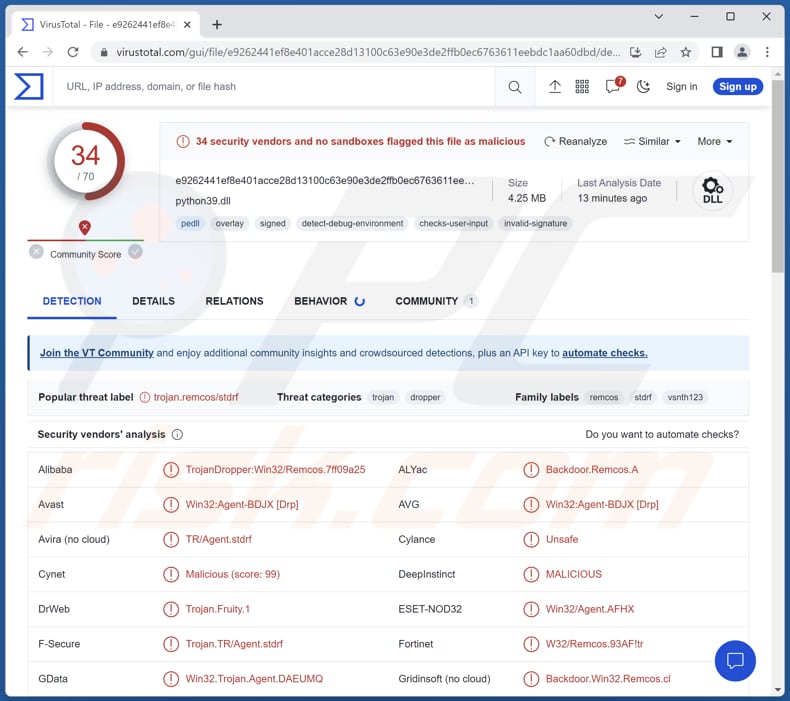
Mais sobre o Fruity
O Fruity é utilizado pelos criminosos cibernéticos para distribuir o TAR Remcos, uma ferramenta de administração remota que lhes permite aceder a computadores remotamente e conduzir actividades maliciosas. O TAR Remcos concede aos agentes da ameaça a capacidade de aceder a informações pessoais, tais como palavras-passe guardadas, detalhes de cartões de crédito e outros dados sensíveis, bem como de monitorizar o ecrã em tempo real.
Adicionalmente, pode ser utilizado para descarregar e executar ficheiros, facilitando a injeção de malware adicional. Embora o Fruity esteja atualmente a distribuir o TAR Remcos, vale a pena notar que os agentes de ameaças podem aproveitar este trojan descarregador para infetar computadores com várias outras formas de malware.
Os criminosos cibernéticos podem distribuir vários tipos de malware usando o Fruity, incluindo trojans bancários, ransomware e outras ferramentas de acesso remoto. Por exemplo, os trojans bancários são concebidos para roubar informações financeiras sensíveis, enquanto o ransomware encripta ficheiros e exige um resgate para a desencriptação, e as ferramentas de acesso remoto permitem o acesso não autorizado a sistemas comprometidos.
As vítimas do Fruity podem sofrer danos significativos nos seus sistemas informáticos e dados pessoais. A distribuição do TAR Remcos ou de outro malware através do Fruity permite que os criminosos cibernéticos obtenham acesso não autorizado a informações confidenciais, tais como palavras-passe, dados financeiros e ficheiros pessoais, levando potencialmente ao roubo de identidade, perdas financeiras e violações de privacidade.
Adicionalmente, a capacidade do Fruity para injetar malware adicional pode resultar em mais infecções, causando interrupções nas operações, perda de dados e potencial extorsão através de ataques de ransomware.
| Nome | Descarregador do malware Fruity |
| Tipo de Ameaça | Descarregador/lançador de malware |
| Nomes de Detecção (Fruity) | Avast (Win32:Agent-BDJX [Drp]), AVG (Win32:Agent-BDJX [Drp]), ESET-NOD32 (Win32/Agent.AFHX), Kaspersky (Trojan-Dropper.Win32.Remcos.og), Microsoft (Trojan:Win32/Remcos!MSR), Lista Completa (VirusTotal) |
| Domínios Relacionados | atiflash[.]ru, atikmdagpatcher[.]com, balena-etcher[.]com, btc-tools[.]ru, clockgen64[.]com, evga-precision[.]com, more-power-tool[.]com, nvflash[.]ru, nvidiainspector[.]ru, overdriventool[.]ru, polaris-bios-editor[.]ru, riva-tuner[.]com, ryzen-master[.]com, sapphiretrixx[.]com, srbpolaris[.]ru, techpowerup-gpu-z[.]com |
| Carga útil | TAR Remcos e possivelmente outro malware |
| Sintomas | Os trojans são concebidos para se infiltrarem furtivamente no computador da vítima e permanecerem silenciosos, pelo que nenhum sintoma específico é claramente visível numa máquina infectada. |
| Métodos de Distribuição | Sites falsos, instaladores maliciosos, ferramentas trojanizadas |
| Danos | Palavras-passe e informações bancárias roubadas, roubo de identidade, adição do computador da vítima a uma botnet, encriptação de dados, perda financeira, roubo de contas online e muito mais. |
| Remoção do Malware (Windows) |
Para eliminar possíveis infecções por malware, verifique o seu computador com software antivírus legítimo. Os nossos investigadores de segurança recomendam a utilização do Combo Cleaner. Descarregar Combo CleanerO verificador gratuito verifica se o seu computador está infectado. Para usar a versão completa do produto, precisa de comprar uma licença para Combo Cleaner. 7 dias limitados para teste grátis disponível. O Combo Cleaner pertence e é operado por RCS LT, a empresa-mãe de PCRisk. |
Malware como Fruity em geral
Os Trojans como o Fruity são programas de software malicioso que muitas vezes se disfarçam de aplicações legítimas ou inofensivas, mas que, uma vez instalados, permitem aos criminosos cibernéticos obter acesso não autorizado aos sistemas informáticos. Os Trojans podem ser modulares, permitindo que os agentes de ameaças distribuam vários tipos de malware, roubem informações sensíveis, efectuem espionagem remota e causem danos significativos a indivíduos e organizações.
Como é que o Fruity se infiltrou no meu computador?
Os agentes da ameaça distribuem o Fruity através da criação de sites maliciosos e da elaboração de instaladores de software que parecem oferecer ferramentas úteis para afinar CPUs, placas gráficas e BIOS, bem como aplicações de monitorização de hardware. Estes instaladores funcionam como chamarizes que contêm o software desejado e o trojan Fruity com todos os seus componentes.
Quando os utilizadores tentam descarregar uma aplicação a partir destes sites falsos, são redireccionados para o site do serviço de alojamento de ficheiros MEGA, onde descarregam, sem saber, um ficheiro ZIP que contém o pacote de instalação do trojan. Depois de extrair e lançar o ficheiro executável, começa o processo de instalação padrão do programa inofensivo. Ao mesmo tempo, o Fruity entra no computador copiando os seus componentes para o mesmo diretório que o programa de isco.
Como evitar a instalação de software malicioso?
Utilize programas antivírus e anti-malware fiáveis para detetar e bloquear malware, incluindo o Fruity. Esteja atento às suas actividades online, especialmente em sites desconhecidos. Evite clicar em anúncios suspeitos ou em ligações de transferência. Actualize regularmente o seu sistema operativo, aplicações e software de segurança.
Tenha cuidado ao abrir anexos de email ou ao clicar em hiperligações de remetentes desconhecidos ou suspeitos. Descarregue software e ficheiros apenas de fontes fidedignas, como sites oficiais ou lojas de aplicações com boa reputação. Evite descarregar de fontes suspeitas ou não oficiais.
Se acredita que o seu computador já está infectado, recomendamos a execução de uma verificação com Combo Cleaner Antivirus para Windows para eliminar automaticamente o malware infiltrado.
Sites falsos que distribuem o Fruity:
Remoção automática instantânea do malware:
A remoção manual de ameaças pode ser um processo moroso e complicado que requer conhecimentos informáticos avançados. O Combo Cleaner é uma ferramenta profissional de remoção automática do malware que é recomendada para se livrar do malware. Descarregue-a clicando no botão abaixo:
DESCARREGAR Combo CleanerAo descarregar qualquer software listado no nosso website, concorda com a nossa Política de Privacidade e Termos de Uso. Para usar a versão completa do produto, precisa de comprar uma licença para Combo Cleaner. 7 dias limitados para teste grátis disponível. O Combo Cleaner pertence e é operado por RCS LT, a empresa-mãe de PCRisk.
Menu rápido:
- O que é o Fruity?
- PASSO 1: Remoção manual do malware Fruity.
- PASSO 2. Verifique se o seu computador está limpo.
Como remover malware manualmente?
A remoção manual de malware é uma tarefa complicada - geralmente é melhor permitir que programas antivírus ou anti-malware façam isso automaticamente. Para remover este malware, recomendamos o uso de Combo Cleaner Antivirus para Windows.
Se deseja remover malware manualmente, o primeiro passo é identificar o nome do malware que está a tentar remover. Aqui está um exemplo de um programa suspeito em execução no computador de um utilizador:

Se verificou a lista de programas em execução no seu computador, por exemplo, a usar o gestor de tarefas e identificou um programa que parece suspeito, deve continuar com estes passos:
 Descarregue um programa denominado Autoruns. Este programa mostra as aplicações de inicialização automática, o Registo e os locais do sistema de ficheiros:
Descarregue um programa denominado Autoruns. Este programa mostra as aplicações de inicialização automática, o Registo e os locais do sistema de ficheiros:

 Reinicie o computador no Modo de Segurança:
Reinicie o computador no Modo de Segurança:
Utilizadores Windows XP e Windows 7: Inicie o seu computador no Modo de Segurança. Clique em Iniciar, Clique em Encerrar, clique em Reiniciar, clique em OK. Durante o processo de início do seu computador, prima a tecla F8 no seu teclado várias vezes até ver o menu Opções Avançadas do Windows e, em seguida, seleccione Modo de Segurança com Rede da lista.

O vídeo demonstra como iniciar o Windows 7 "Modo de Segurança com Rede":
Utilizadores Windows 8: Inicie o Windows 8 com Modo Segurança com Rede - Vá para o ecrã de início Windows 8, escreva Avançadas, nos resultados da pesquisa, selecione Configurações. Clique em opções de inicialização avançadas, na janela aberta "Definições Gerais de PC", seleccione inicialização Avançada.
Clique no botão "Reiniciar agora". O seu computador será reiniciado no "Menu de opções de inicialização avançadas". Clique no botão "Solucionar Problemas" e, em seguida, clique no botão "Opções avançadas". No ecrã de opções avançadas, clique em "Definições de inicialização".
Clique no botão "Reiniciar". O seu PC será reiniciado no ecrã de Definições de Inicialização. Prima F5 para iniciar no Modo de Segurança com Rede.

O vídeo demonstra como iniciar Windows 8 "Modo de Segurança com Rede"::
Utilizadores Windows 10: Clique no logótipo do Windows e seleccione o ícone Energia. No menu aberto, clique em "Reiniciar", mantendo o botão "Shift" premido no seu teclado. Na janela "escolher uma opção", clique em "Solucionar Problemas" e selecione "Opções avançadas".
No menu de opções avançadas, selecione "Configurações de Início" e clique no botão "Reiniciar". Na janela seguinte deve clicar no botão "F5" do seu teclado. Isso irá reiniciar o sistema operativo no Modo de Segurança com Rede.

O vídeo demonstra como iniciar o Windows 10 "Modo de Segurança com Rede":
 Extraia o ficheiro descarregue e execute o ficheiro Autoruns.exe.
Extraia o ficheiro descarregue e execute o ficheiro Autoruns.exe.

 Na aplicação Autoruns, clique em "Opções" na parte superior e desmarque as opções "Ocultar locais vazios" e "Ocultar entradas do Windows". Após este procedimento, clique no ícone "Atualizar"..
Na aplicação Autoruns, clique em "Opções" na parte superior e desmarque as opções "Ocultar locais vazios" e "Ocultar entradas do Windows". Após este procedimento, clique no ícone "Atualizar"..

 Verifique a lista fornecida pela aplicação Autoruns e localize o ficheiro de malware que deseja eliminar.
Verifique a lista fornecida pela aplicação Autoruns e localize o ficheiro de malware que deseja eliminar.
Deve anotar o caminho completo e o nome. Note que alguns malwares ocultam os seus nomes de processos com nomes de processos legítimos do Windows. Nesta fase, é muito importante evitar a remoção de ficheiros do sistema. Depois de localizar o programa suspeito que deseja remover clique com o rato sobre o nome e escolha "Excluir".

Depois de remover o malware através da aplicação Autoruns (isso garante que o malware não seja executado automaticamente na próxima inicialização do sistema), deve procurar o nome malware no seu computador. Certifique-se de ativar ficheiros e pastas ocultos antes de continuar. Se encontrar o nome do ficheiro do malware, certifique-se de o eliminar.

Inicie o seu computador no Modo de Segurança. Seguir estes passos deve ajudar a remover qualquer malware do seu computador. Note que a remoção manual de ameaças requer capacidades avançadas de computação. Se não tiver essas capacidades, deixe a remoção de malware para programas antivírus e anti-malware.
Estes passos podem não funcionar com infecções avançadas por malware. Como sempre, é melhor prevenir a infecção do que tentar remover o malware posteriormente. Para manter o seu computador seguro, certifique-se de instalar as atualizações mais recentes do sistema operativo e de usar o software antivírus. Para garantir que o seu computador está livre de infecções por malware, recomendamos analisá-lo com Combo Cleaner Antivirus para Windows.
Perguntas Frequentes (FAQ)
O meu computador está infectado com malware Fruity, devo formatar o meu dispositivo de armazenamento para me livrar dele?
Se o seu computador estiver infetado com o malware Fruity, a formatação do seu dispositivo de armazenamento pode, de facto, remover o malware. No entanto, é recomendável usar um software antivírus como o Combo Cleaner para tentar eliminar o Fruity. A formatação do seu dispositivo irá apagar todos os dados.
Quais são os principais problemas que o malware pode causar?
O impacto do malware varia consoante o seu tipo e pode resultar em roubo de identidade, perdas financeiras, encriptação de ficheiros, redução do desempenho do computador, infecções adicionais, violações de privacidade e outros problemas.
Qual é o objetivo do malware Fruity?
O objetivo do malware Fruity é servir como um trojan de descarregamento que visa os utilizadores do Windows. Permite aos agentes de ameaças infetar computadores com vários tipos de malware com base nos seus objectivos específicos.
Como é que o malware Fruity se infiltrou no meu computador?
Os criminosos cibernéticos podem criar sites falsos ou comprometidos que oferecem descarregamentos de software aparentemente legítimos. Quando os utilizadores tentam descarregar software a partir desses sites, descarregam inadvertidamente o malware Fruity juntamente com ele.
O Combo Cleaner protege-me de malware?
O Combo Cleaner detecta e remove malware. Consegue detetar quase todas as infecções de malware conhecidas. Uma vez que o malware sofisticado muitas vezes oculta-se profundamente no sistema, é altamente recomendável executar uma verificação completa do sistema para eliminar esse malware.
Partilhar:

Tomas Meskauskas
Pesquisador especialista em segurança, analista profissional de malware
Sou um apaixonado por segurança e tecnologia de computadores. Tenho experiência de mais de 10 anos a trabalhar em diversas empresas relacionadas à resolução de problemas técnicas e segurança na Internet. Tenho trabalhado como autor e editor para PCrisk desde 2010. Siga-me no Twitter e no LinkedIn para manter-se informado sobre as mais recentes ameaças à segurança on-line.
O portal de segurança PCrisk é fornecido pela empresa RCS LT.
Pesquisadores de segurança uniram forças para ajudar a educar os utilizadores de computadores sobre as mais recentes ameaças à segurança online. Mais informações sobre a empresa RCS LT.
Os nossos guias de remoção de malware são gratuitos. Contudo, se quiser continuar a ajudar-nos, pode-nos enviar uma ajuda, sob a forma de doação.
DoarO portal de segurança PCrisk é fornecido pela empresa RCS LT.
Pesquisadores de segurança uniram forças para ajudar a educar os utilizadores de computadores sobre as mais recentes ameaças à segurança online. Mais informações sobre a empresa RCS LT.
Os nossos guias de remoção de malware são gratuitos. Contudo, se quiser continuar a ajudar-nos, pode-nos enviar uma ajuda, sob a forma de doação.
Doar

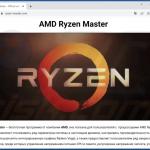
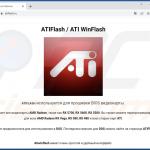

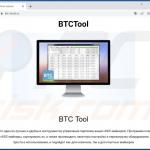

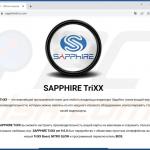

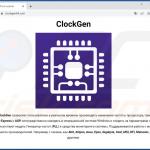
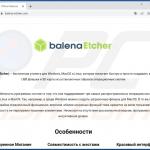






▼ Mostrar comentários